
Nexus Root Toolkit, Nexus 5 cihazımı rootlayabiliyor mu?
Nexus Kök Toolkit Nexus cihazlarını köklendirme yeteneğine sahiptir. Nexus Kök Araç Seti nasıl kullanılır? Bir Android akıllı telefonu veya tableti köklendirmek, kullanıcıların çeşitli Android alt sistemleri üzerinde ayrıcalıklı bir kontrole sahip olmalarını sağlar. Başka bir deyişle, Android cihazınızı uygun şekilde rootladığınızda, daha fazla erişilebilirlik elde edebilir ve cihazdan daha iyi yararlanabilirsiniz. Örneğin, Android'de oyun sırasında bazı yerleşik sistem uygulamalarını silebilir veya can sıkıcı reklamları kapatabilirsiniz. Bu yazıda Nexus 7/6/5'in Nexus Root Toolkit ile nasıl köklendirileceğine çok dikkat ediyoruz.
Nexus 7/6/5 telefonlarını rootlamak isteyen çoğu kullanıcı için, cihazınızı rootlayabilen ve ihtiyaçlarınıza göre kilidini açma veya yeniden kilitleme gibi diğer özellikleri gerçekleştirebilen kullanışlı bir köklendirme seçeneği olan Nexus Root Toolkit'i seçmek isterler. Kullanıcılar bu yazılımı severler çünkü bu yazılımı kullanmak çok basit ve verimlidir. Ayrıca Nexus telefonunuzu ihtiyacınıza göre seçerek yedekleyebilir ve geri yükleyebilir.
Sadece indir Nexus Root Toolkit bağlayın ve Nexus telefonunuzu bir USB kablosuyla bilgisayara bağlayın. Telefonunuzda USB hata ayıklamasına izin verin. Bilgisayarın sürücüleri yüklemesini bekleyin ve telefonunuzda USB hata ayıklamasına izin verin. Nexus telefonunuzu veya tabletinizi köklendirmek için bir sonraki bölümdeki kılavuzu izleyin.
1. Adım Nexus Kök Araç Seti'ni kurun ve açın. Telefon modeli türünü ve Android sürümünü seçin. Bunları bilmiyorsanız, daha fazla bilgi edinmek için "Ayarlar"> "Telefon hakkında" seçeneğini kontrol edin.

2. Adım Telefon verilerinizin sızması durumunda, daha iyi olur Android'i yedekle. Nexus Kök Araç Seti, seçmeniz için bir "Yedekleme" düğmesi sağlar.
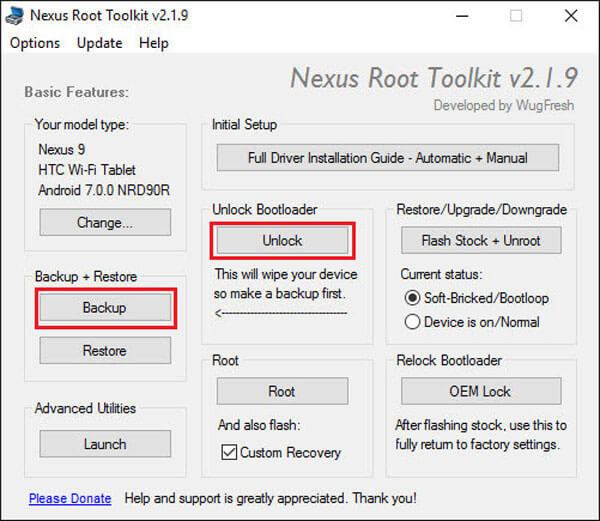
3. Adım Köklemeye devam etmek için "Kilidi Aç" ı tıklayın. İstenirse Nexus'unuzda bootloader'ın kilidini açın. Cihazınız fabrika ayarlarına sıfırlama yapacak.
4. Adım Nexus cihazınızda CWM'yi etkinleştirmek isteyip istemediğinizi seçmelisiniz. "CWM'yi flaşlama" yı seçin ve "Kök" düğmesine tıklayın.
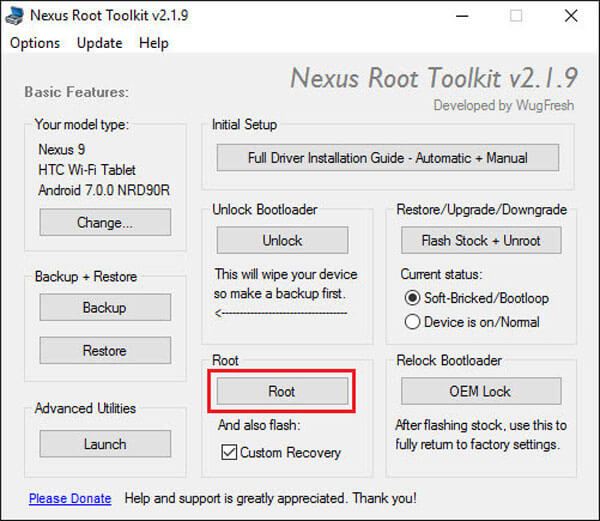
5. Adım Nexus'unuzda SuperSU uygulamasını başlatın ve SU ikili dosyasını güncellemeye hazır olun. İşiniz bittiğinde, BusyBox uygulamasını başlatın ve kök izni vermeniz istenir. Kurulum için onaylayın.
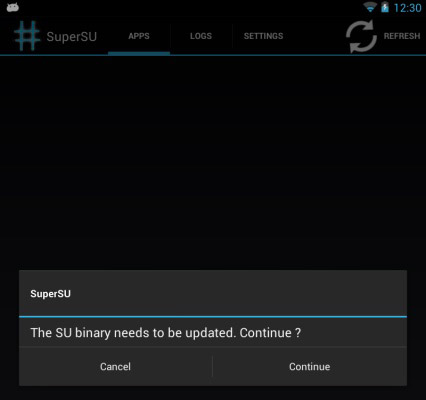
Artık, Nexus telefonunu rootlamak için Nexus Kök Araç Kiti'ni kullanmayı başardınız. Kontrol etmek için Nexus cihazınızı kontrol edin.
Android kullanıcılarının Android dosyalarını yedeklemesine / kurtarmasına yardımcı olmak için tasarlanmıştır, Android için FoneLab Sony, Samsung, Motorola, HTC, HUAWEI ve benzeri gibi çeşitli Android telefon ve tablet markalarını destekliyor. Sadece birkaç tıklama ile bu mükemmel yazılım, Android kişilerini, fotoğraflarını, mesajlarını ve daha fazlasını yedeklemenize veya kurtarmanıza yardımcı olur.
1. Adım Android cihazı bilgisayara bağlayın
Android için FoneLab'ı başlatın ve Android telefonunuzu veya tabletinizi bilgisayara bağlayın.

2. Adım USB hata ayıklamasına izin ver
Bir açılır mesaj sizi USB hata ayıklamasına izin verme. Değilse, manuel olarak tetikleyebilirsiniz.

Android 2.3 ve önceki sürümleri için: "Ayarlar" uygulaması> "Uygulamalar"> "Geliştirme"> "USB hata ayıklama" seçeneklerine dokunun.
Android 3.0 - 4.1 için: "Ayarlar"> "Geliştirici seçenekleri"> "USB hata ayıklaması" na gidin.
Android 4.2 ve sonraki sürümler için: "Ayarlar"> "Telefon hakkında" yı seçin. "Geliştirici modundasınız" mesajı görünene kadar birkaç kez "Yapı numarası" nı seçin. "Ayarlar"> "Geliştirici seçenekleri"> "USB Hata Ayıklama" ya dönün.
3. Adım Yedeklenecek Android dosyalarını seçin
Kişiler, mesajlar, arama kayıtları, resimler, videolar, sesler, belgeler vb. Dahil olmak üzere yedeklenecek dosya türlerini seçmeniz gereken pencereye gireceksiniz.

4. Adım Android dosyalarını önizleme ve kurtarma
Anlar içinde tarama işlemi yapılacaktır. Yedeklemeden önce dosyaları önizleyebilirsiniz. İstediğiniz dosyaları işaretleyin. Seçim tamamlandığında, "Kurtar" düğmesine tıklayın ve bir son hedef klasör seçin. Saniyeler içinde seçtiğiniz Android dosyalarının bilgisayarınıza kaydedileceğini göreceksiniz.

Kaçırılmaz: Android Nasıl Köklenir


Bu yazıda, esas olarak Nexus cihazının köklenmesi için Nexus Kök Araç Kiti'ni sunuyoruz. Ayrıca, Android verilerini yedeklemek veya kurtarmak istiyorsanız önerdiğimiz Android için FoneLab'ı deneyebilirsiniz.